Меры в DAX - обычное дело когда вы работаете в Power BI. Но что, если у вас больше 100 мер? Как управлять таким количеством мер и не путаться? Сегодня мы предложим несколько решений для упрощения работы с мерами в Power BI.
Таблицы для хранения мер
Создание хранилища
Сортировка мер по таблицам - отличное решение когда в вашем отчете несколько страниц с несвязанными вычислениями.
Самый простой вариант создания таблицы - с помощью кнопки "Введите данные". Вам нужно заполнить только название таблицы:
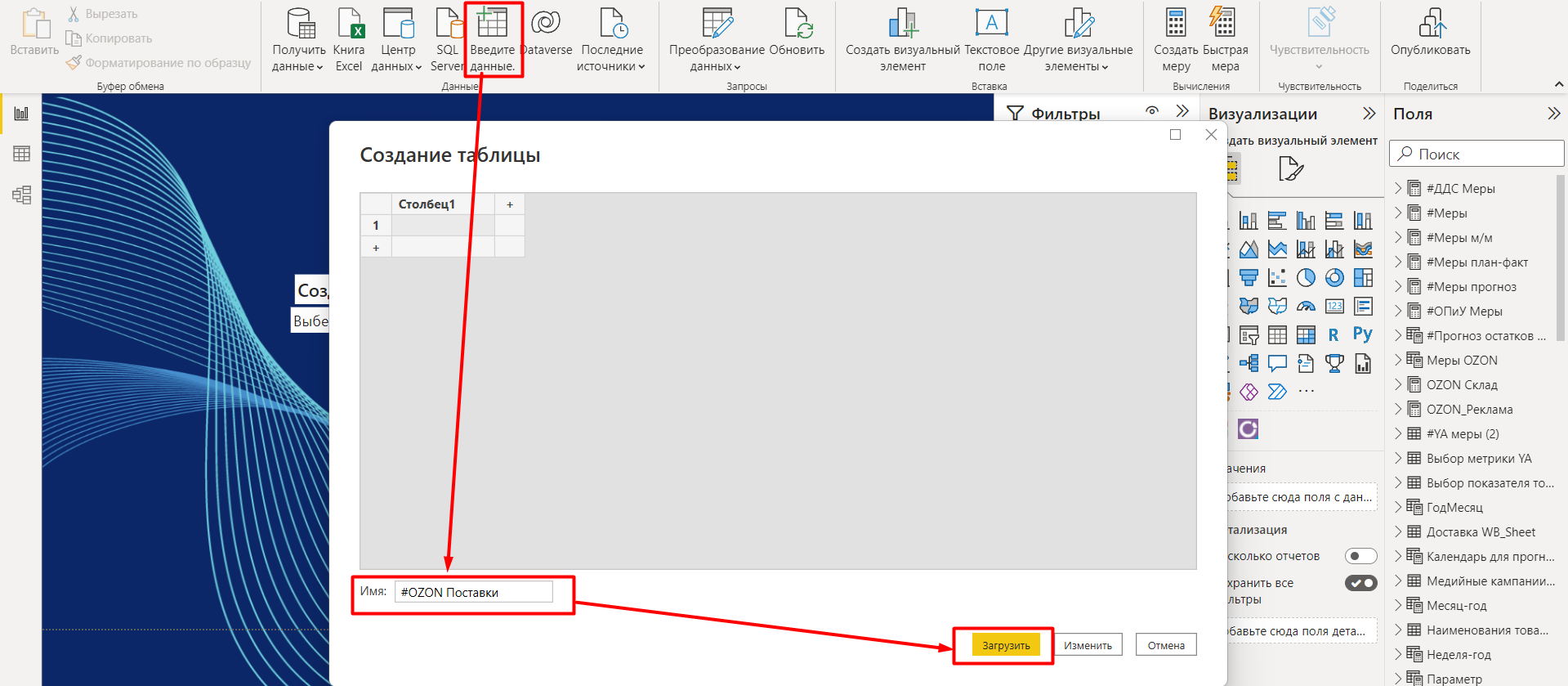
Кстати, имя таблицы можно начинать со специального символа "#" или даже с числа (1,2,3...), чтобы было проще вызывать меру в строке формул.
После создания таблицы, вы сможете найти ее в правой части экрана в режиме визуализации "Поля". Добавьте первую меру в созданную таблицу и удалите "Столбец1", чтобы Power BI автоматически распознал ее как таблицу мер и перенес в начало списка:
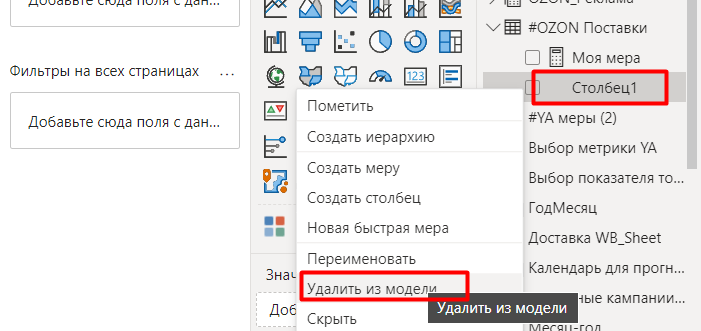
Перенос мер в хранилище
Чтобы рассортировать ранее созданные меры по таблицам, перейдите на вкладку "Моделирование" в левой части экрана. Выбрав нужные меры с помощью клавиши Shift, определите "начальную" таблицу для хранения:
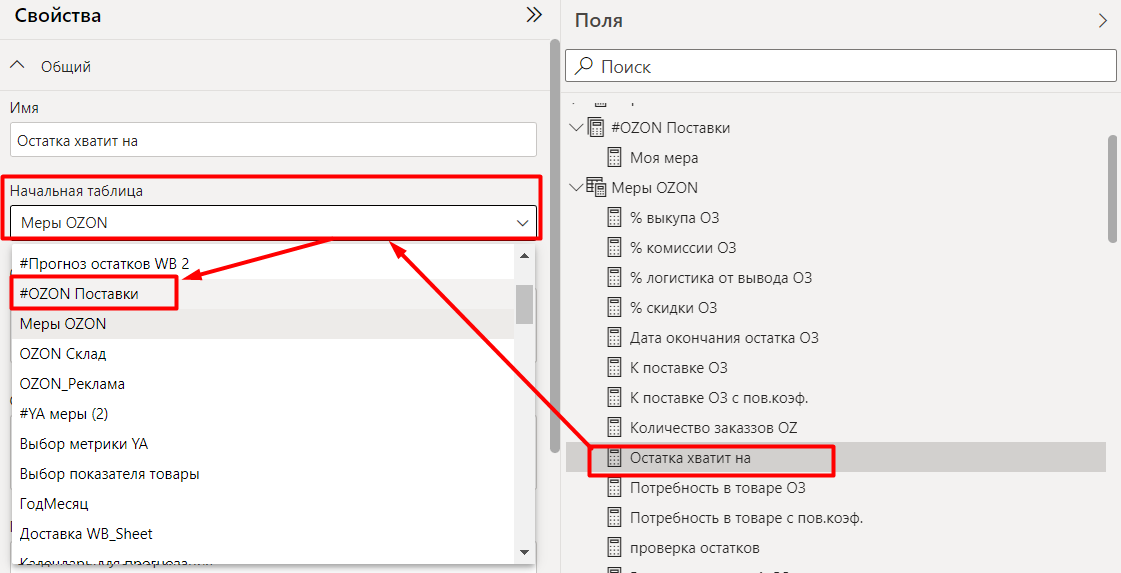
Папки внутри таблицы
Если внутри таблицы тоже начинается хаос из-за большого количества измерений, вам на помощь придут папки. Для этого выделите через Shift необходимые меры и назначьте на вкладке "Моделирование" Папку отображения: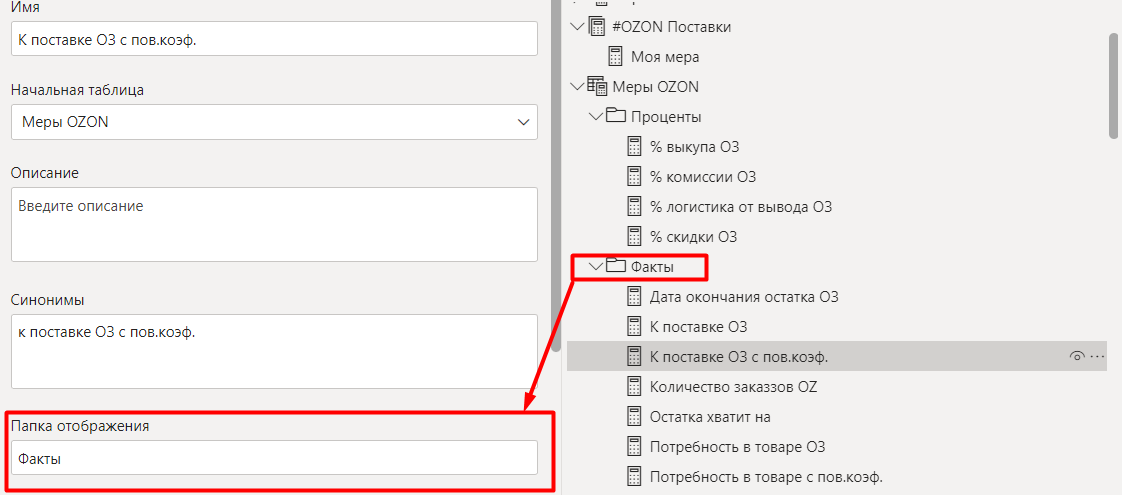
Чтобы создать "Меру Шрёдингера", которая может находиться сразу в двух папках, пропишите названия папок через " ; " в поле "Папка отображения". 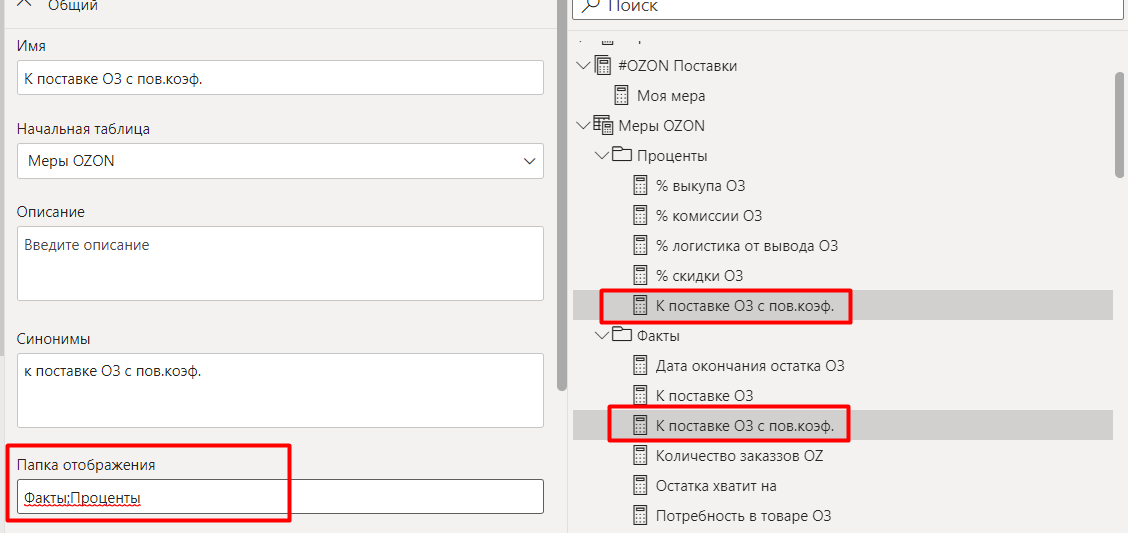
Наименования мер как способ сортировки
Анонсы всех видео, статей и полезностей - в нашем Telegram🔥
Присоединяйтесь, обсуждайте и автоматизируйте!
Когда один показатель может выражаться и в процентах, и числом, используйте префиксы "$, #, %, Δ" в названиях мер. Тогда вы точно будете знать в каком формате выдается вычисление. При работе с большим количеством расчетов отклонений по месяцам/неделям/дням, рационально не только создавать папки для измерений, но и применять в их названии буквенные коды:
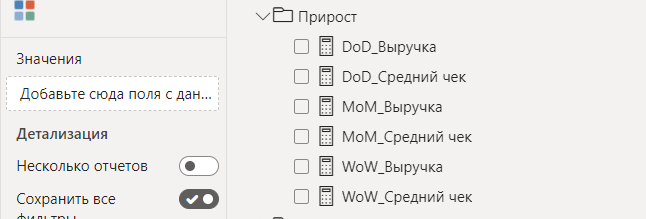
Приведем список примеров префиксов для ускорения вашей работы с моделью:
| Префикс | Назначение | Пример |
|---|---|---|
| DoD | Отклонение по дням | DoD_Выручка = DIVIDE( CALCULATE(_Finance[!Выручка], 'Calendar'[Сегодня]=1), CALCULATE(_Finance[!Выручка], 'Calendar'[Вчера]=1) ) |
| WoW | Отклонение по неделям | WoW_Выручка = DIVIDE( CALCULATE(_Finance[!Выручка], 'Calendar'[Текущая неделя]=1), CALCULATE(_Finance[!Выручка], 'Calendar'[Прошлая неделя]=1) ) |
| MoM | Отклонение по месяцам | MoM_Выручка = DIVIDE( CALCULATE(_Finance[!Выручка], 'Calendar'[Текущий месяц]=1), CALCULATE(_Finance[!Выручка], 'Calendar'[Прошлый месяц]=1) ) |
| YoY | Отклонение по годам | YoY_Выручка = DIVIDE( CALCULATE(_Finance[!Выручка], 'Calendar'[Текущий год]=1), CALCULATE(_Finance[!Выручка], 'Calendar'[Прошлый год]=1) ) |
| T | Измерение за сегодня | T_Выручка = CALCULATE(_Finance[!Выручка], 'Calendar'[Сегодня]=1) |
| W | Измерение за текущую неделю | W_Выручка = CALCULATE(_Finance[!Выручка],'Calendar'[Текущая неделя]=1) |
| M | Измерение за текущий месяц | M_Выручка = CALCULATE(_Finance[!Выручка], 'Calendar'[Текущий месяц]=1) |
| Y | Измерение за текущий год | Y_Выручка = CALCULATE(_Finance[!Выручка], 'Calendar'[Текущий год]=1) |
| AT | Измерение за вчера | AT_Выручка = CALCULATE(_Finance[!Выручка], 'Calendar'[Вчера]=1) |
| AW | Измерение за прошлую неделю | AW_Выручка = CALCULATE(_Finance[!Выручка], 'Calendar'[Прошлая неделя]=1) |
| AM | Измерение за прошлый месяц | AM_Выручка = CALCULATE(_Finance[!Выручка], 'Calendar'[Прошлая выручка]=1) |
| AY | Измерение за прошлый год | AY_Выручка = CALCULATE(_Finance[!Выручка], 'Calendar'[Прошлый год]=1) |
| @ | Текстовое значение | @_Количество_заказов = "Кол-во заказов за пр. месяц: "& FORMAT( |
| # | Наиболее используемые меры | #_Выручка = SUM('uni vf Продажи'[DishSumInt]) |
Заключение
Сегодня мы рассмотрели как упростить жизнь разработчика Power BI, наведя порядок в хранении вычислений.
Используйте папки и таблицы для сортировки мер, продумывайте наименования мер и просто соблюдайте аккуратность. Это позволит кодить еще быстрее и эффективнее!







Комментарии